

In questo argomento sono contenute le istruzioni seguenti.
Andare alle opzioni del dominio
Creare un dominio
Modificare un dominio
Test della connessione, autenticazione dell'utente e recupero indirizzo e-mail di un dominio
Se l'organizzazione funziona con server directory LDAP, PRISMAsync Print Server può connettersi a tali server directory LDAP per recuperare le informazioni utente a scopo di autenticazione. Gli utenti possono utilizzare i nomi di accesso e le password che utilizzano anche in altre parti dell'organizzazione.
Aprire il Settings Editor e accedere a: .
 Scheda [Domini]
Scheda [Domini] Fare clic su [Aggiungi].
Definire le opzioni del dominio.
Fare clic su [OK].
Selezionare il dominio.
Fare clic su [Modifica].
Definire le opzioni del dominio.
Fare clic su [OK].
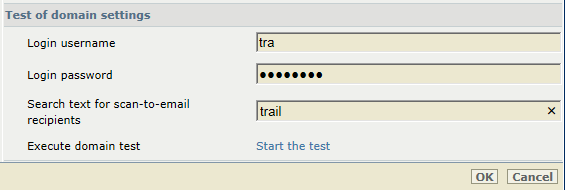 Verifica delle impostazioni di dominio
Verifica delle impostazioni di dominioSelezionare il dominio.
Fare clic su [Modifica].
Immettere le credenziali nei campi [Nome utente di accesso] e [Password di accesso] per eseguire un test della connessione.
Utilizzare un nome account utente. Il nome è esteso automaticamente con il suffisso configurato nelle opzioni del dominio. Il nome dell'account viene unito al suffisso utilizzando il carattere chiocciola (@).
Immettere una stringa di ricerca nel campo [Testo di ricerca per destinatari scansione su e-mail].
Fare clic sul [Avvia la verifica] relativo all'opzione [Esegui verifica del dominio].
Al termine del test vengono visualizzate le seguenti informazioni.
[Risultati della verifica delle impostazioni di autenticazione dell'utente:] [Nome visualizzato recuperato], [Numero di gruppi cui l'utente appartiene], [Nome caratteristico del primo gruppo trovato], [Numero di gruppi di domini trovati], [Nome del primo gruppo di domini trovato], [Descrizione del primo gruppo di domini trovato], [Nome caratteristico del primo gruppo di domini trovato].
[Risultati della verifica delle impostazioni di scansione su e-mail:] [Indirizzi e-mail recuperati].
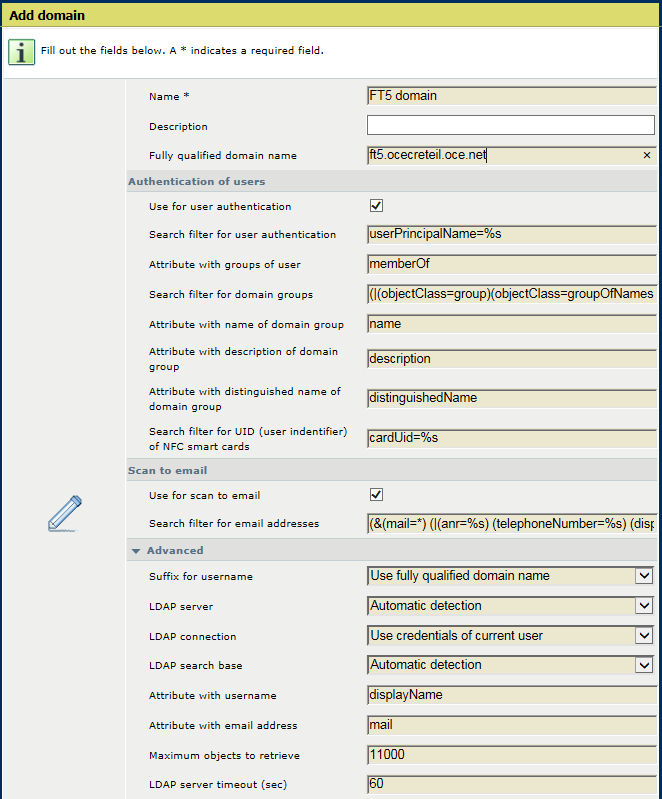 Opzioni del dominio
Opzioni del dominio|
Opzioni del dominio |
Descrizione |
|---|---|
|
[Nome] |
Nome del dominio |
|
[Descrizione] |
Descrizione del dominio |
|
[Nome dominio completo] |
Nome del dominio esatto per consentire la connessione al server directory LDAP. In base alla configurazione del server directory LDAP, questo nome può iniziare con un punto (.) o con il carattere chiocciola (@). |
|
[Usa per l'autenticazione dell'utente] |
Indica se il dominio viene utilizzato per l'autenticazione dell'utente della stampante. |
|
[Filtro di ricerca per autenticazione utente] |
Filtro ricerca da cercare un account utente. Ad esempio: userPrincipalName=%s. Il segnaposto %s rappresenta il nome utente immesso dall'utente. È possibile utilizzare più segnaposto nel filtro di ricerca. |
|
[Attributo con gruppi di utenti] |
Attributo LDAP con i nomi caratteristici dei gruppi a cui gli utenti appartengono. |
|
[Filtro di ricerca per gruppi di domini] |
Filtro ricerca indica che descrive la query utilizzata per la ricerca di gruppi di dominio. Ad esempio: (|(objectClass=group)(objectClass=groupOfNames)). |
|
[Attributo con il nome del gruppo di domini] |
Attributo LDAP che contiene il nome del gruppo di domini |
|
[Attributo con la descrizione del gruppo di dominio] |
Attributo LDAP che contiene la descrizione del gruppo di domini |
|
[Attributo con nome caratteristico del gruppo di domini] |
Attributo LDAP che contiene il nome caratteristico dei gruppo di domini. |
|
[Filtro ricerca per UID (identificativo dell'utente) di smartcard NFC] |
Questo filtro ricerca descrive l'attributo dell'oggetto per ottenere informazioni sull'utente dall'UID di smartcard NFC. Ad esempio: cardUid=%s'. Il segnaposto %s rappresenta l'UID (user identifier) di una smartcard NFC. È possibile immettere più segnaposto nel filtro ricerca. |
|
[Utilizzare per la scansione su e-mail] |
Indica se il dominio è utilizzato per cercare destinatari per la funzionalità di scansione su e-mail. |
|
[Filtro di ricerca per indirizzi e-mail] |
Questo filtro di ricerca descrive quali attributi dell'oggetto vengono utilizzati per cercare gli indirizzi e-mail. Esempio 1: Una query che esegue la ricerca di destinatari che hanno lo stesso numero di telefono come testo di ricerca: telephoneNumber=%s. Il segnaposto %s rappresenta il testo di ricerca immesso dall'utente. Il segnaposto può essere utilizzato più volte nel filtro di ricerca. Esempio 2: Una query che esegue la ricerca di destinatari che hanno lo stesso numero di telefono del testo di ricerca o in cui il testo di ricerca è parte del nome o dell'indirizzo e-mail del destinatario: (&(mail=*)(|(anr=%s)(telephoneNumber=%s)(displayName=*%s*)(mail=*%s*))). L'elemento: anr=%s cerca gli attributi impostati per Ambiguous Name Resolution (ANR) sul server directory LDAP. |
|
[Suffisso per il nome utente] |
Indica la modalità di estensione del nome utente.
|
|
[Server LDAP] |
Definisce il server directory LDAP.
|
|
[Connessione LDAP] |
Indica il meccanismo di autenticazione per la connessione al server directory LDAP.
|
|
[Base di ricerca LDAP] |
Definisce la base di ricerca LDAP.
|
|
[Attributo con nome utente] |
Attributo LDAP con il nome utente |
|
[Attributo con indirizzo e-mail] |
Attributo LDAP con l'indirizzo e-mail |
|
[Numero massimo di oggetti da recuperare] |
Definisce il numero massimo di oggetti che possono essere recuperati dal server directory LDAP. Il valore predefinito è 11,000. |
|
[Timeout server LDAP (sec)] |
Periodo di timeout del server directory LDAP. Il valore predefinito è 60 secondi. Aumentare il valore se le dimensioni dei dati o la rete richiedono più tempo per stabilite una connessione e inviare i dati. |